Ketika datang ke port yang menghubungkan antara perangkat dan komputer, USB adalah salah satu penemuan terbaik yang membuat port komunikasi lain seperti port serial dan paralel tidak berguna. Jika Anda telah menggunakan komputer sejak Windows 95, biasanya Anda dapat menemukan keyboard dan mouse dengan port PS / 2, modem eksternal dengan port serial, dan printer yang menggunakan port paralel. Menginstal perangkat ini di komputer juga merepotkan karena memerlukan Windows untuk memulai kembali untuk mendeteksi perangkat yang terhubung.
Saat ini, Anda dapat menemukan sebagian besar perangkat menggunakan port USB untuk terhubung ke komputer karena banyak keuntungan yang diberikannya seperti memasok daya, kecepatan, kemampuan untuk mendeteksi perangkat secara instan tanpa perlu me-restart Windows, dll. Salah satu contoh yang baik adalah USB flash drive yang dapat digunakan secara instan tanpa mencolokkan sumber daya yang terpisah dan USB3.0 terbaru memberikan kecepatan transfer file yang sangat cepat. Yang paling penting, Windows secara otomatis mendeteksi dan menginstal USB flash drive.
Karena berguna dan nyaman, port USB juga menimbulkan risiko keamanan yang sangat besar dengan memungkinkan siapa pun dengan mudah mencuri data dari komputer pribadi dengan mencolokkan USB flash drive dan menyalin data. Untungnya, dimungkinkan untuk menonaktifkan penyimpanan USB, printer USB, Audio USB dan bahkan pemindai USB dengan memodifikasi nilai registri pada Windows. Berikut langkah-langkahnya: Sebelum Anda melanjutkan, pastikan Anda memiliki hak administratif di komputer untuk membuat perubahan pada registri Windows.
1. Tekan tombol Mulai, ketik regedit dan tekan tombol Enter.
2. Rentangkan pohon kiri ke jalur berikut:
HKEY_LOCAL_MACHINE \ SYSTEM \ CurrentControlSet \ Services
3. Akan ada banyak folder di bawah Layanan. Untuk menonaktifkan penyimpanan USB yang mencakup USB flash drive dan hard drive eksternal yang terhubung menggunakan USB, cari USBSTOR .

Di panel kanan, klik dua kali pada Mulai dan ubah data nilai dari 3 menjadi 4 . Itu akan menonaktifkan drive USB untuk komputer itu. Untuk mengaktifkan kembali, cukup ubah kembali data nilai dari 4 menjadi 3.
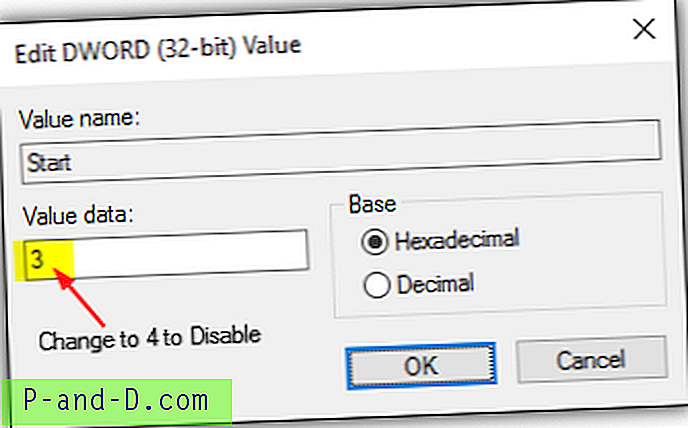
Ini akan segera berlaku tanpa perlu me-restart komputer Anda. Kunci registri lain yang dapat Anda edit adalah:
usbprint = printer USB
usbaudio = Audio USB
UsbScan = pemindai USB
Jika Anda sendiri tidak nyaman dalam mengedit registri Windows, kami telah membuat file registri yang sudah dibuat sebelumnya agar Anda dapat dengan mudah melakukan perubahan hanya dengan menjalankan file tersebut.
Unduh file registri ke DISABLE USB storage
Unduh file registri ke ENABLE USB storage
Unduh file registri ke DISABLE USB printer
Unduh file registri ke ENABLE USB printer
Unduh file registri ke DISABLE audio USB
Unduh file registri ke ENABLE audio USB
Unduh file registri ke DISABLE USB scanner
Unduh file registri ke ENABLE USB scanner
Ada program freeware yang disebut USB Manager yang juga dapat melakukan semua hal di atas melalui antarmuka pengguna grafis yang sederhana dan menarik. Untuk menonaktifkan atau mengaktifkan salah satu dari empat perangkat USB, yang perlu Anda lakukan hanyalah mengklik dua kali pada gambar pada program yang akan beralih pengaturan.

Ada juga pengaturan tambahan di USB Manager termasuk kata sandi yang melindungi perangkat lunak untuk mencegah penggunaan yang tidak sah dari menggunakan program untuk mengaktifkan atau menonaktifkan perangkat USB, jalankan otomatis dengan Windows, dan konfigurasi hotkey untuk membawa program dengan mudah dengan menekan kombinasi tombol. . Untuk pengguna tingkat lanjut, mereka akan dengan mudah mengetahui bahwa kata sandi USB Manager disimpan dalam registri dan menghapus kunci registri akan menghapus kata sandi ...
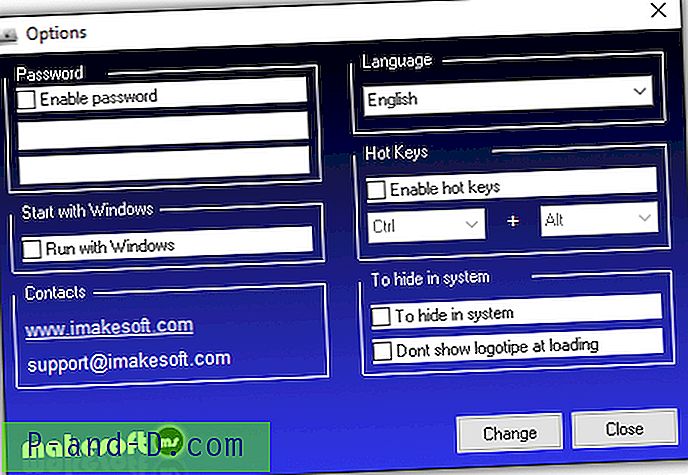
Situs web resmi USB Manager tidak lagi tersedia tetapi alat freeware masih dapat diunduh dari portal unduhan seperti SoftPedia dan CNET's Download.com. Perhatikan bahwa adware dibundel bersama dengan penginstal dan cara termudah untuk mem-bypass ini adalah mengekstrak file pengaturan menggunakan 7-Zip. Alasan lain untuk tidak menginstal program adalah karena file setup tidak meminta peningkatan UAC dan tidak akan memiliki cukup hak untuk menginstal file ke folder Program Files.
Setelah mengekstrak file penginstal, jalankan "USB Manager.exe" untuk meluncurkan aplikasi.
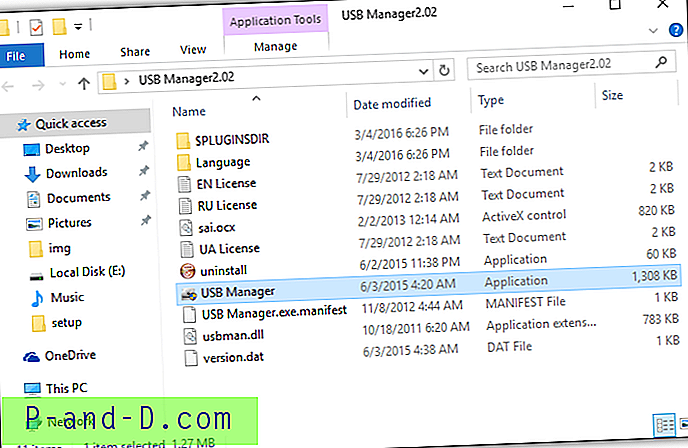
Perhatikan bahwa setiap kali Anda meluncurkan USB Manager, itu akan melaporkan bahwa versi baru tersedia dan jika Anda ingin membuka beranda. Ini adalah kesalahan karena situs web resmi tidak lagi tersedia. Jadi, Anda harus mengklik tombol Batal agar tidak meluncurkan browser web default Anda dengan situs web yang tidak berfungsi.





